Come modificare la copertina della playlist di Spotify: 4 metodi migliori
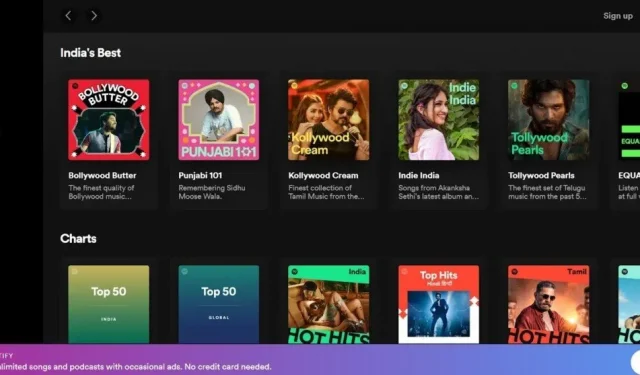
Spotify è una delle migliori piattaforme di streaming musicale al mondo. Il motivo per cui le persone lo adorano è la possibilità di personalizzare la tua libreria musicale.
Ogni volta che crei una playlist Spotify, la copertina dell’album viene generata automaticamente in base ai brani aggiunti alla playlist.
Sapevi che puoi cambiare l’immagine di copertina della playlist di Spotify sul tuo telefono Android, iPhone, Windows, Mac o Google Chrome in pochi semplici passaggi? L’aggiunta di una copertina aggiungerà personalità alla tua playlist .
Cerchi lo stesso? Sei sulla pagina giusta. Ricorda, prima di cambiare la playlist; è necessario convertire il file in formato JPG.
E il file deve essere di almeno 300*300 pixel. Inoltre, la dimensione massima del file è di 4 MB. Abbiamo fornito metodi e passaggi per modificare l’immagine di copertina della playlist di Spotify.
Metodi per modificare l’immagine di copertina di Spotify su diverse piattaforme
- Cambia l’immagine di copertina della playlist di Spotify sul telefono Android
- Cambia l’immagine di copertina della playlist di Spotify su iPhone
- Cambia l’immagine di copertina di una playlist di Spotify su Windows o Mac
- Cambia l’immagine di copertina della playlist di Spotify in Google Chrome
1. Cambia l’immagine di copertina della playlist Spotify sul telefono Android
Spotify ha la possibilità di modificare la copertina per tutte le piattaforme a dicembre 2020. Ma ricorda, puoi modificare solo la playlist che hai creato.
Non puoi cambiare la copertina della playlist di qualcun altro. Segui i passaggi seguenti per cambiare la copertina sul telefono Android.
- Apri l’app mobile di Spotify.
- Nella sezione Librerie, seleziona la tua playlist.
- Tre punti saranno disponibili sotto il nome della playlist. Cliccaci sopra.
- Nell’elenco delle opzioni, fai clic su Modifica playlist.
- Fare clic sull’immagine di copertina corrente.
- Puoi cambiare l’immagine scattando una foto o selezionando un’immagine dalla galleria.
- Dopo aver selezionato una foto, fare clic su “Salva”.
Questo cambierà l’immagine di copertina della playlist di Spotify sul tuo telefono Android.
2. Cambia l’immagine di copertina della playlist Spotify su iPhone
Segui i passaggi seguenti per modificare l’immagine di copertina della playlist di Spotify su iPhone.
- Apri l’app Spotify sul tuo iPhone.
- Nella sezione Librerie, seleziona la tua playlist.
- Sotto il nome della playlist, fai clic sull’icona dei tre puntini. Cliccaci sopra.
- Nell’elenco delle opzioni, fai clic su Modifica playlist.
- Fare clic sull’immagine di copertina corrente.
- Puoi scattare una foto o selezionare un’immagine dalla galleria.
- Dopo aver selezionato una foto, fai clic su Salva.
Questo cambierà l’immagine di copertina della playlist di Spotify sul tuo telefono Android.
3. Cambia l’immagine di copertina della playlist di Spotify su Windows o Mac
Segui i passaggi seguenti per modificare l’immagine di copertina della playlist di Spotify su Windows o Mac.
- Apri l’app desktop Spotify sul desktop di Windows.
- Fai clic sull’opzione “La tua libreria” e seleziona una playlist.
- Tre punti saranno disponibili sotto il nome della playlist. Cliccaci sopra.
- Nell’elenco delle opzioni, fare clic su Modifica dettagli.
- Fare clic sull’immagine di copertina corrente.
- Seleziona un’immagine dal tuo desktop.
- Dopo aver scelto, fai clic su “Apri”.
- Fare clic su Salva.
Se utilizzi un Mac, segui gli stessi passaggi di cui sopra.
4. Cambia l’immagine di copertina della playlist di Spotify in Google Chrome
Segui i passaggi seguenti per modificare l’immagine di copertina della playlist di Spotify in Google Chrome.
- Apri il sito Web ufficiale di Spotify.
- Accedi con il tuo account.
- Fai clic sull’opzione “La tua libreria” e seleziona una playlist.
- Tre punti saranno disponibili sotto il nome della playlist. Cliccaci sopra.
- Nell’elenco delle opzioni, fare clic su Modifica dettagli.
- Fare clic sull’immagine di copertina corrente.
- Seleziona un’immagine dal tuo desktop.
- Dopo aver scelto, fai clic su “Apri”.
- Fare clic su Salva.
Passaggi per rimuovere la grafica della playlist personalizzata su Spotify
Sei stufo di questa immagine di copertina della playlist Spotify personalizzata nell’app Spotify? Puoi rimuovere facilmente un’immagine di copertina di una playlist personalizzata e i passaggi sono gli stessi di sopra.
Ma l’opzione per eliminare l’immagine corrente potrebbe non essere disponibile se stai seguendo i passaggi con un iPhone.
Considerando che, questo non è il caso quando lo stai eseguendo da un computer. Segui i passaggi seguenti per rimuovere un’immagine di copertina di una playlist personalizzata in Spotify.
- Apri l’app Spotify sul tuo computer o accedi con un browser.
- Fai clic sull’opzione “La tua libreria” per visualizzare le playlist.
- Fai clic su una playlist con un’immagine di copertina personalizzata.
- Tre punti saranno disponibili sotto il nome della playlist. Cliccaci sopra.
- Nell’elenco delle opzioni, fare clic su Modifica dettagli.
- Passa il mouse sopra l’immagine di copertina di una playlist personalizzata.
- Fare clic sull’icona con tre punti.
- Fai clic su Rimuovi foto.
- Fare clic su Salva.
Conclusione
Spero che i metodi di cui sopra ti abbiano dato un’idea di come cambiare l’immagine di copertina di una playlist di Spotify.
Sei ancora bloccato con l’immagine noiosa della copertina? Vai avanti e cambia la copertina della tua playlist per dargli un bell’aspetto.
FAQ
Puoi cambiare l’immagine della playlist di Spotify sul tuo telefono?
Sì, puoi cambiare l’immagine della playlist di Spotify sul tuo telefono. Ha due opzioni. Puoi scattare una foto o selezionare un’immagine dalla galleria. Segui il Metodo 1 di questo articolo se utilizzi un telefono Android o il Metodo 2 se utilizzi un iPhone.
Perché non posso cambiare il mio Spotify Picture Mobile?
A volte Spotify non ti consente di modificare un’immagine se stai violando un marchio, un’immagine personale o un copyright. L’immagine deve essere anche in formato JPG. La dimensione minima dell’immagine è 300*300 pixel, la dimensione massima è 4 GB.
Come posso modificare una playlist sul mio cellulare?
Devi aprire l’app Spotify e selezionare la tua playlist. Fai clic sui tre punti nell’angolo in alto a destra e fai clic su “Modifica playlist”. A destra del brano, tieni premute tre righe in modo da poterle spostare verso l’alto o verso il basso come preferisci.
Come aggiungo la copertina alla mia playlist di Spotify sul mio iPhone?
Aggiungere un’immagine di copertina equivale a cambiare l’immagine di copertina in una playlist di Spotify. Segui il metodo 2 in questo articolo per aggiungere la copertina alla playlist di Spotify.



Lascia un commento